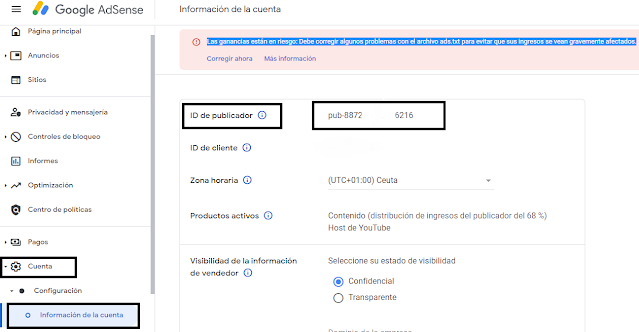Table of Contents
Añadir el archivo ads.txt en Blogger
¿Cómo añadir el archivo ads.txt en Blogger? A los que monetizamos con AdSense a través de Blogger, nos han informado que nuestras ganancias podrían estar en riesgo. La solución propuesta es agregar el archivo ads.txt a nuestro hosting para asegurar la continuidad de los ingresos.
No obstante, este error no afecta únicamente a los usuarios de esa plataforma, sino que también se presenta en WordPress, Joomla y otros CMS.
Alerta Adsense
Para evitar un impacto excesivo en sus ganancias, descargue el archivo ads.txt y luego cárguelo en el dominio raíz de cada sitio.
Google AdSense nos alerta sobre la necesidad de pegar el archivo mencionado en nuestro hosting para prevenir posibles impactos significativos en nuestras ganancias.
Aunque no es obligatorio, se recomienda agregar el archivo ads.txt, ya que esto contribuye a la confiabilidad de nuestro sitio web para los anunciantes. Facilita la detección de los lugares específicos donde se están mostrando sus servicios o productos.
Necesitamos nuestro Pub de AdSense
Ahora vamos a necesitar nuestro identificador único de AdSense, para ello debemos de ingresar a nuestra cuenta de dicha plataforma, una vez dentro pulsamos en la pestaña llamada cuentas.
- Hacemos clic en los detalles de la cuenta y seguidamente, veremos el identificador, pulsamos sobre él y lo copiamos.
- Importante, es necesario copiar y pegar todos los números juntos, por ejemplo, Pub-866362151485215.
- Con este paso efectuado, ya podemos seguir con el resto del tutorial.
Proceso completo para añadir el archivo ads.txt en Blogger
Ahora podemos añadir el archivo ads.txt en Blogger. Para hacerlo, primero debemos acceder a nuestra cuenta de Blogger e iniciar sesión. Una vez dentro, dirigimos nuestra atención al menú, donde encontraremos una pestaña de configuración. Simplemente, hacemos clic en ella para continuar.
- Nos fijamos en la parte inferior del menú, donde está todo lo relacionado con la monetización:
- A continuación, hacemos clic en la zona superior donde dice: Habilitar el contenido ads.txt.
- Sin salir de la misma opción, tocamos en la pestaña llamada: Contenido personalizado ads.txt.
- Se abre un hueco donde pone "contenido ads.txt personalizado" y vamos a separarlo en 4 partes.
- Google.com
- Pub-8d7362151485212
- DIRECT
- f08c47fed0942fa0
Ahora, con las cuatro partes anteriores listas, es momento de unirlas utilizando comas y pegarlas en el cuadrado vacío, ¿recuerdas? Esto se refiere al último punto que discutimos. El resultado debería lucir así:
- google.com,pub-8d7362151485212,DIRECT,f08d47fec0942fa0.

Después de ingresar el espacio en blanco, guardamos los cambios. Solamente esperamos algunas semanas y el mensaje ya no debería de mostrarse. De esta manera tan sencilla podemos añadir el archivo ads.txt en Blogger.
Cómo añadir el archivo ads.txt en el administrador de cPanel 'No válido para Blogger'
En la mayoría de casos todos los hostings cuenta con su administrador de archivos, una vez tenemos el fichero descargado nos referimos al ya mencionado ADS, vamos a acceder al cPanel de nuestro sitio web.
- Dentro del administrador de archivos, veremos una serie de carpetas en el lateral izquierdo, tendremos que acceder a la que pone: Public_HTML.
- Una vez dentro de la carpeta de Public, hacemos clic en el botón de cargar, este se encuentra en la zona superior.
- Buscamos el fichero y presionamos en el botón de añadir.
- Ya debemos ver el fichero añadido en la ruta de Public.
- Cerramos el administrador de archivos y esperamos unos días. Tras añadir el archivo ads.txt en Blogger o en cPanel, es importante esperar unos días.
Saber más - No funcionan los puertos USB delanteros
Otros artículos:
- WPForms vs Contact Form 7: Comparativa completa y cuál elegir en 2025



 Anuncios Publicidad WPForms vs Contact Form 7: ¿Cuál es el mejor plugin de formularios para... Lee más: WPForms vs Contact Form 7: Comparativa completa y cuál elegir en 2025
Anuncios Publicidad WPForms vs Contact Form 7: ¿Cuál es el mejor plugin de formularios para... Lee más: WPForms vs Contact Form 7: Comparativa completa y cuál elegir en 2025 - Cómo desactivar el registro de usuarios en WordPress y evitar registros no deseados



 Anuncios Publicidad Cómo desactivar el registro de usuarios en WordPress y evitar registros no deseados... Lee más: Cómo desactivar el registro de usuarios en WordPress y evitar registros no deseados
Anuncios Publicidad Cómo desactivar el registro de usuarios en WordPress y evitar registros no deseados... Lee más: Cómo desactivar el registro de usuarios en WordPress y evitar registros no deseados - Cómo ver y gestionar pedidos en WooCommerce paso a paso



 Anuncios Publicidad Cómo ver y gestionar pedidos en WooCommerce paso a paso Si tienes una... Lee más: Cómo ver y gestionar pedidos en WooCommerce paso a paso
Anuncios Publicidad Cómo ver y gestionar pedidos en WooCommerce paso a paso Si tienes una... Lee más: Cómo ver y gestionar pedidos en WooCommerce paso a paso